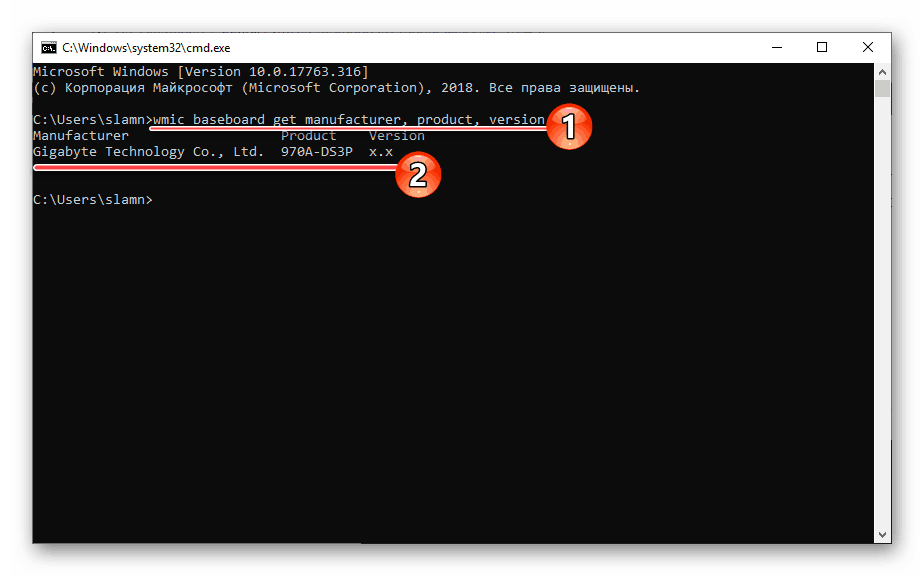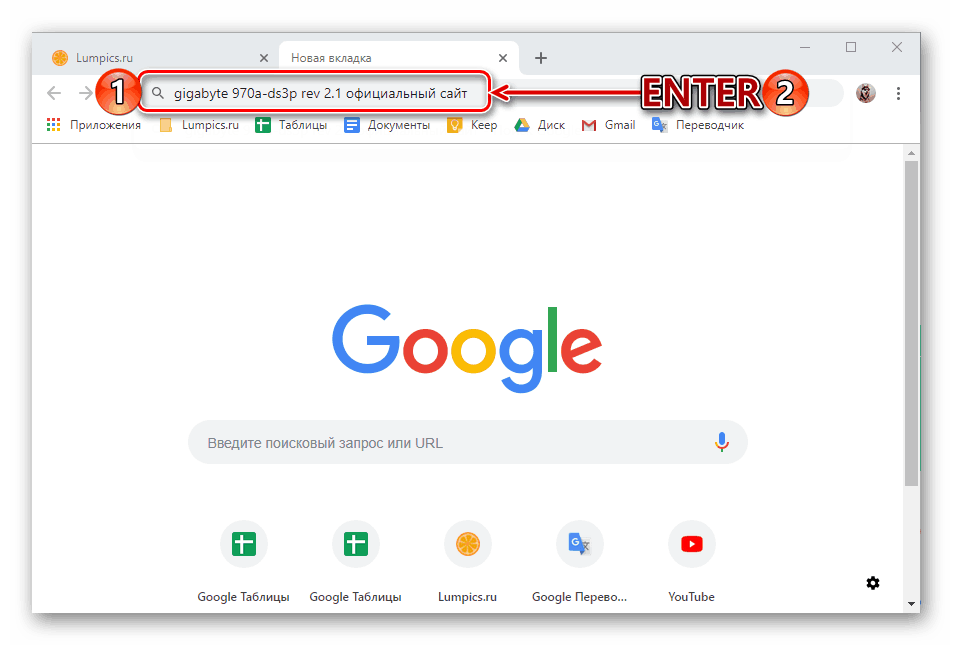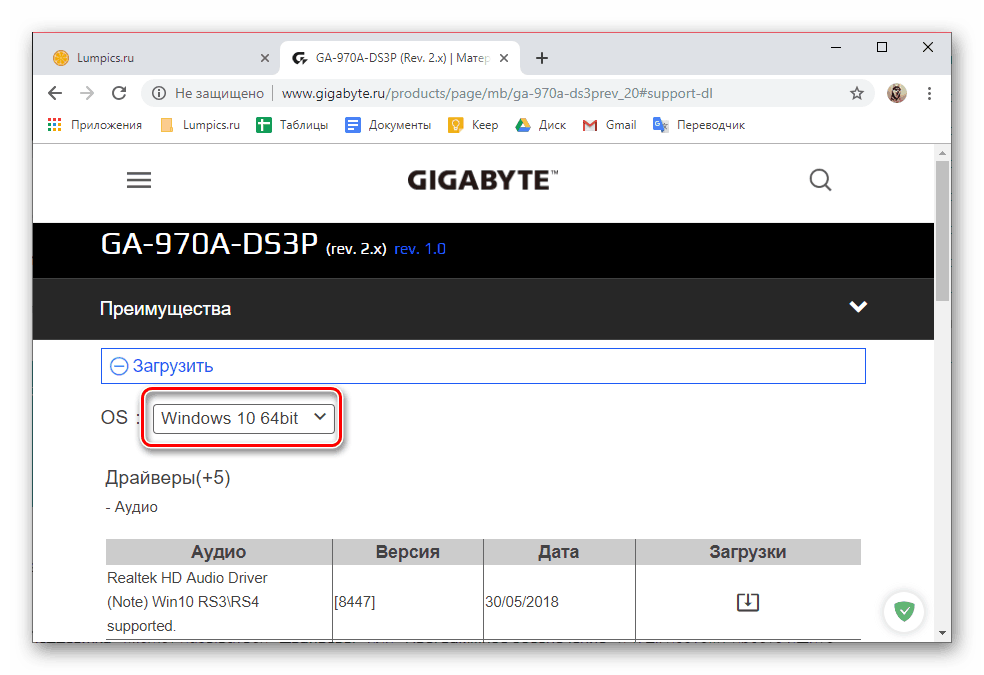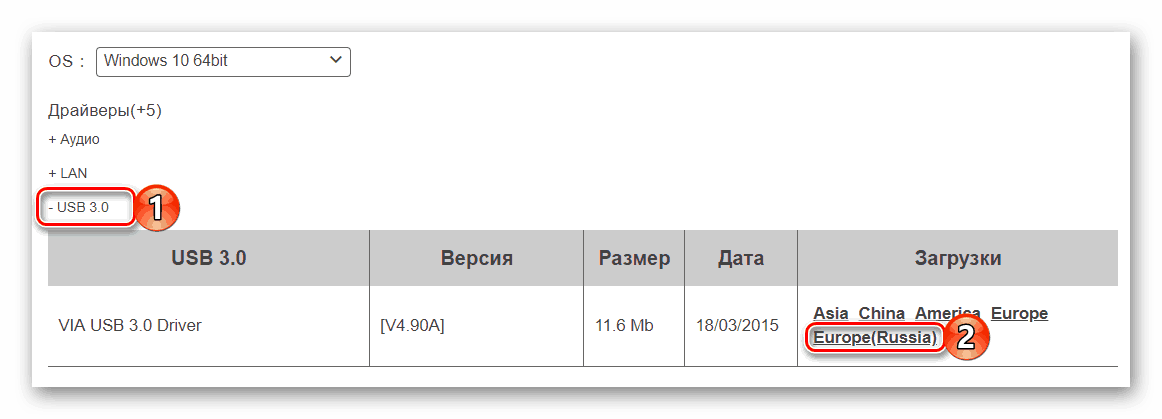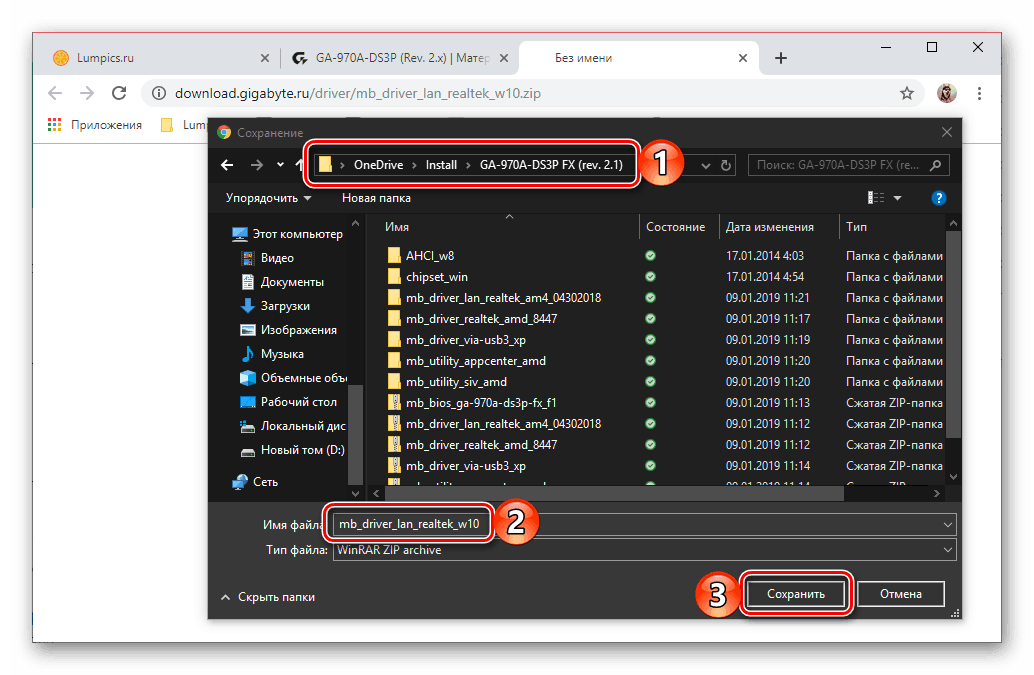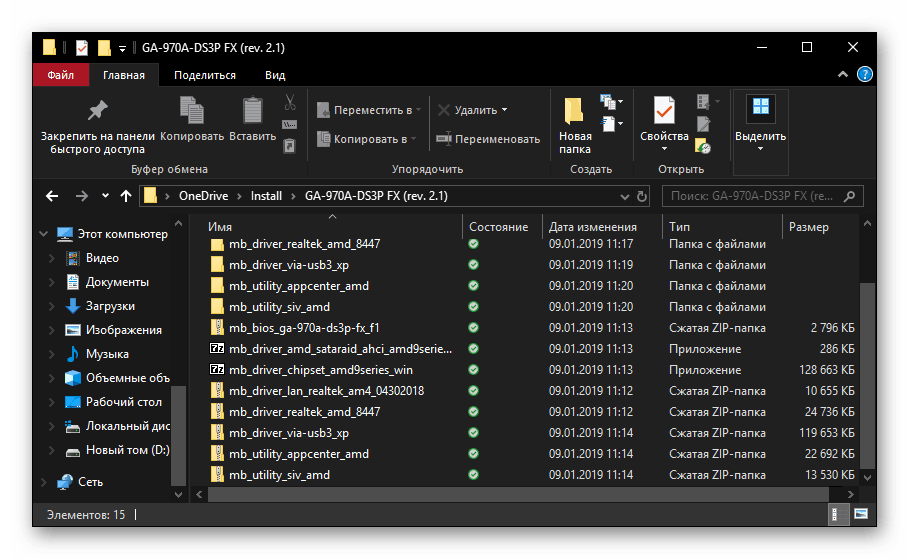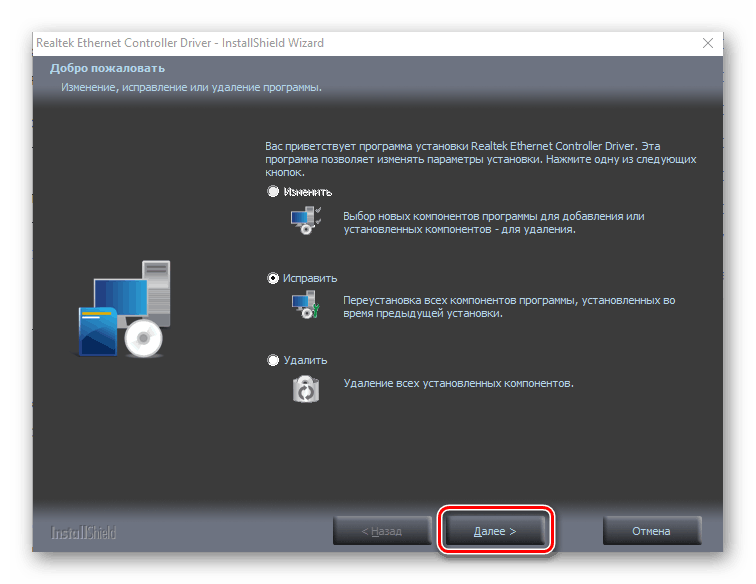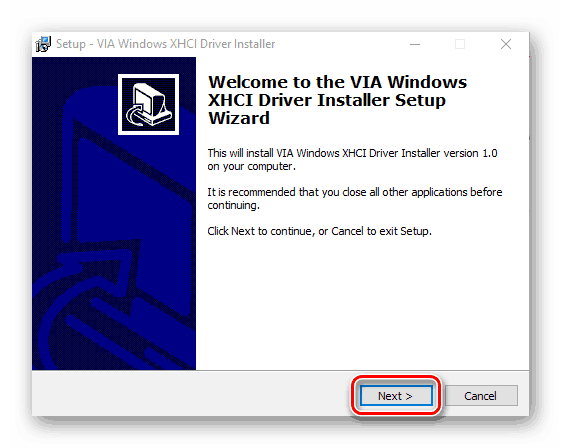Nameščanje gonilnikov v operacijski sistem Windows 10
Učinkovitost katerega koli računalnika ali prenosnega računalnika s sistemom Windows je zagotovljena s pravilno interakcijo strojne (strojne) komponente s programsko opremo, kar je nemogoče brez prisotnosti združljivih gonilnikov v sistemu. Točno, kako jih najti in namestiti na "prvih deset", bomo obravnavali v našem današnjem članku.
Iskanje in namestitev gonilnikov v operacijskem sistemu Windows 10
Postopek iskanja in namestitve gonilnikov v operacijskem sistemu Windows 10 se ne razlikuje veliko od izvedbe tega v prejšnjih različicah Microsoftovega sistema. In vendar je še en pomemben odtenek, oziroma bolj dostojanstvo - »ducat« lahko samostojno prenese in namesti večino komponent programske opreme, ki so potrebne za delovanje strojne komponente računalnika. »Delo z rokami« v njem mora biti veliko manj pogosta kot v prejšnjih izdajah, včasih pa je taka potreba, zato bomo govorili o vseh možnih rešitvah problema, ki je naveden v naslovu članka. Priporočamo tudi, da sprejmete najbolj primerno.
1. način: Uradna spletna stran
Najenostavnejši, najvarnejši in zajamčeno učinkovit način iskanja in namestitve gonilnikov je obisk uradne strani proizvajalca strojne opreme. Na stacionarnih računalnikih je potrebno najprej prenesti programsko opremo za matično ploščo, saj so na njej vse komponente strojne opreme. Od vas se zahteva le, da poiščete njegov model, uporabite brskalnik in obiščete ustrezno stran za podporo, kjer bodo predstavljeni vsi gonilniki. Pri prenosnih računalnikih so stvari podobne, toda namesto "matične plošče" morate poznati model določene naprave. Na splošno je iskalni algoritem naslednji:
Opomba: Spodnji primer bo pokazal, kako poiskati gonilnike za matično ploščo Gigabyte, zato je vredno razmisliti, da bodo imena nekaterih zavihkov in strani na uradni spletni strani, pa tudi vmesnik, drugačna, če imate opremo drugega proizvajalca.
- Poiščite model matične plošče računalnika ali polno ime prenosnega računalnika, odvisno od programske opreme, za katero napravo načrtujete iskanje. Pridobite informacije o "matični plošči" bo pomagal "ukazno vrstico" in predstavljen na spodnji povezavi navodila, in informacije o laptop je naveden na svojem polju in / ali oznako na primeru.
![Nalepka z imenom modela na ohišju prenosnega računalnika ASUS]()
V računalniku vnesite naslednji ukaz v ukazno vrstico :
wmic baseboard get manufacturer, product, version![Kako poznati model matične plošče preko ukazne vrstice v sistemu Windows 10]()
Več podrobnosti: Kako izvedeti model matične plošče v operacijskem sistemu Windows 10
- Odprite iskanje brskalnika (Google ali Yandex, ni tako pomembno) in vnesite poizvedbo z naslednjo predlogo:
модель материнской платы или ноутбука + официальный сайт
![Poiščite gonilnike za matično ploščo v Googlu na Windows 10]()
Opomba: Če ima prenosnik ali plošča več revizij (ali modelov v ravnilu), je treba navesti popolno in natančno ime.
- Preberite rezultate iskanja in kliknite povezavo na naslovu, na katerem je navedeno ime želene blagovne znamke.
- Pojdite na zavihek »Podpora « (lahko se imenuje »Gonilniki« ali »Programska oprema« itd., Zato si oglejte razdelek na spletnem mestu, katerega ime je povezano s podporo za gonilnike in / ali napravo).
- Ko ste na strani za prenos, določite različico in bitnost operacijskega sistema, ki je nameščen na vašem računalniku ali prenosnem računalniku, nato pa lahko nadaljujete neposredno s prenosom.
![Določanje operacijskega sistema za prenos gonilnikov v operacijskem sistemu Windows 10]()
Kot v našem primeru, najpogosteje na straneh za podporo, so gonilniki predstavljeni z ločenimi kategorijami, imenovanimi glede na opremo, za katero so namenjene. Poleg tega je v vsakem takem seznamu mogoče prikazati več komponent programske opreme (različne različice in namenjene različnim regijam), zato izberite najbolj „sveže“ in usmerjene v Evropo ali Rusijo.![Poiščite in prenesite ločen gonilnik za matično ploščo v sistemu Windows 10]()
Če želite začeti s prenosom, kliknite povezavo (namesto da obstaja bolj očiten gumb za prenos) in določite pot za shranjevanje datoteke.![Shranite datoteko gonilnika za njeno namestitev v operacijskem sistemu Windows 10]()
Podobno prenesite gonilnike iz vseh drugih pododdelkov (kategorij) na strani s podporo, to je za vso računalniško strojno opremo, ali samo tiste, ki jih res potrebujete.![Prenos vseh namestitvenih datotek gonilnikov na računalnik z operacijskim sistemom Windows 10]()
Glejte tudi: Kako ugotoviti, kateri gonilniki so potrebni na računalniku - Pomaknite se do mape, kjer ste shranili programsko opremo. Najverjetneje bodo pakirani v ZIP-arhive, ki jih je mogoče odpreti, vključno s standardom za Windows "Explorer" .
![Mapa z prenesenimi gonilniki za matično ploščo v sistemu Windows 10]()
V tem primeru poiščite datoteko EXE v arhivu (aplikacija, ki se najpogosteje imenuje Setup ), jo zaženite, kliknite gumb "Extract all" in potrdite ali spremenite pot za razpakiranje (privzeto je to mapa z arhivom).![Izvlecite vsebino prenesenega arhiva gonilnikov v operacijskem sistemu Windows 10]()
Imenik z izvlečeno vsebino se bo samodejno odprl, zato znova zaženite izvršljivo datoteko in jo namestite v računalnik. To ni težje kot s katerim koli drugim programom.![Namestitev gonilnika, prenesenega iz uradne strani v računalnik z operacijskim sistemom Windows 10]()
Glejte tudi:
Kako odpreti ZIP arhive
Kako odpreti "Explorer" v Windows 10
Kako omogočiti prikaz razširitev datotek v sistemu Windows 10 - Če namestite prvi gonilnik, ki ste ga prenesli, pojdite na naslednjo in tako naprej, dokler ne namestite vsakega.
![Nadaljevanje nameščanja gonilnika na računalnik z operacijskim sistemom Windows 10]()
Predlogi za ponovni zagon sistema na teh stopnjah je mogoče prezreti, glavna stvar je, da se tega ne spomnite, ko je namestitev vseh komponent programske opreme končana.
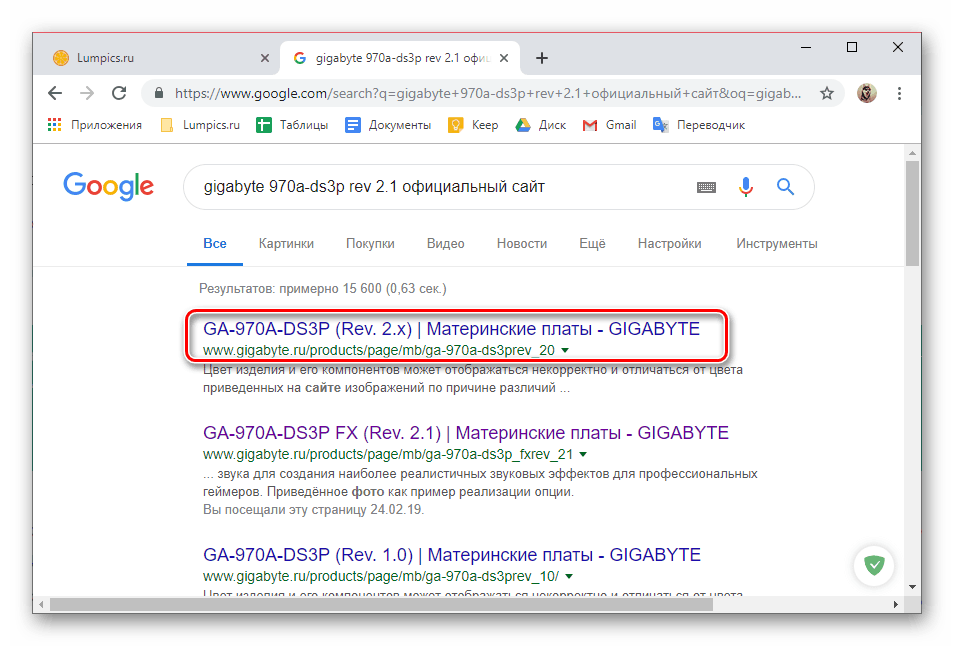
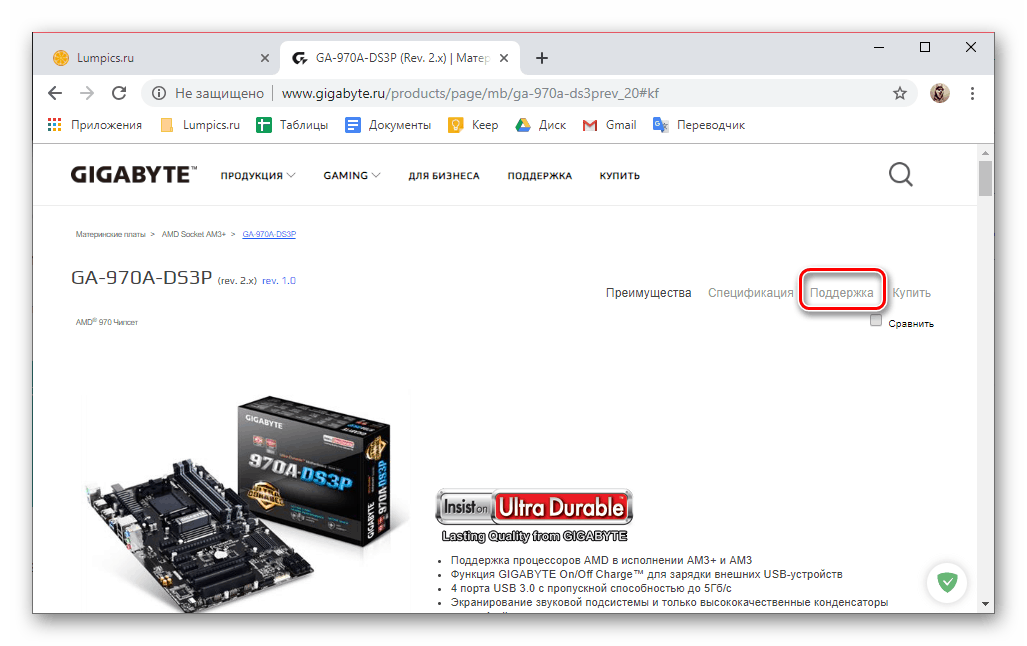
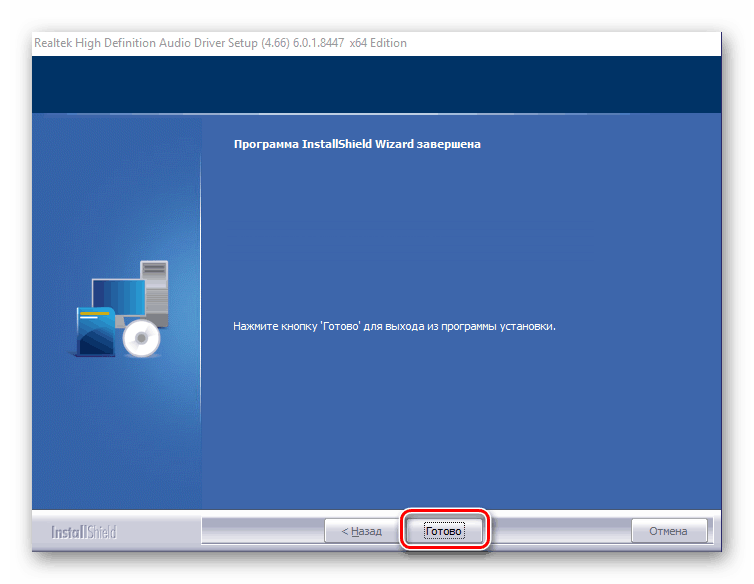
To so samo splošna navodila za iskanje gonilnikov strojne opreme na uradni spletni strani proizvajalca in, kot smo opisali zgoraj, so lahko nekateri koraki in ukrepi za različne stacionarne in prenosne računalnike različni, vendar ne kritični.
Glejte tudi: V operacijskem sistemu Windows poiščite in namestite gonilnike za matično ploščo
2. način: Spletna stran soringpcrepair.com
Na naši strani je kar nekaj podrobnih člankov. o iskanju in namestitvi programske opreme za različno računalniško opremo. Vse so poudarjene v ločenem delu, precej velik del pa je namenjen prenosnikom, nekoliko manjši del pa je namenjen matičnim ploščam. Navodila po korakih, ki so primerna za vašo napravo, najdete tako, da iščete na glavni strani - samo vnesite poizvedbo, kot je naslednja:
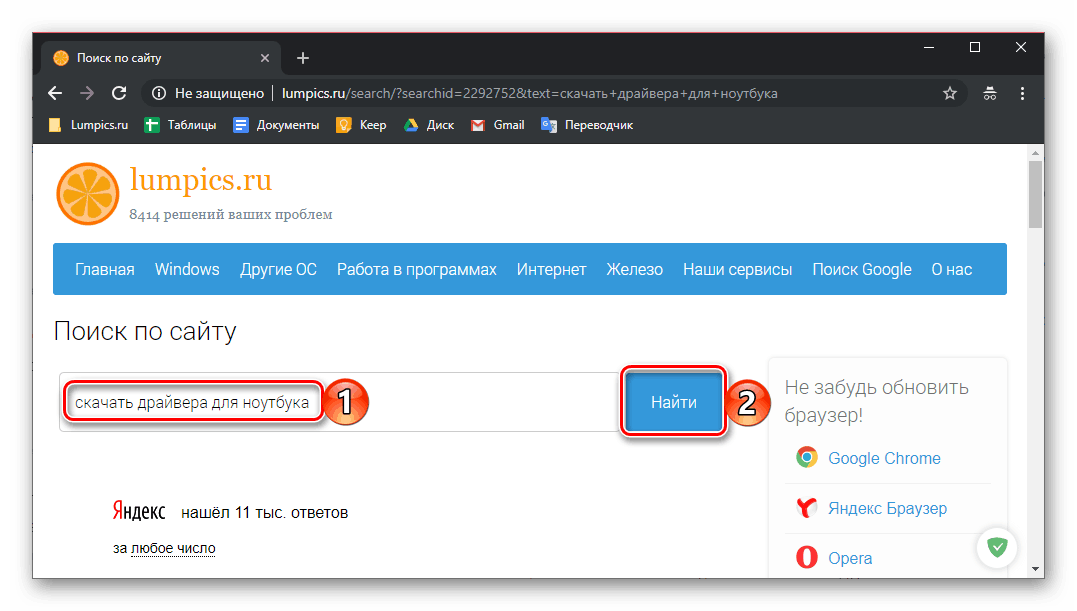
скачать драйвера + модель ноутбука
ali
скачать драйвера + модель материнской платы
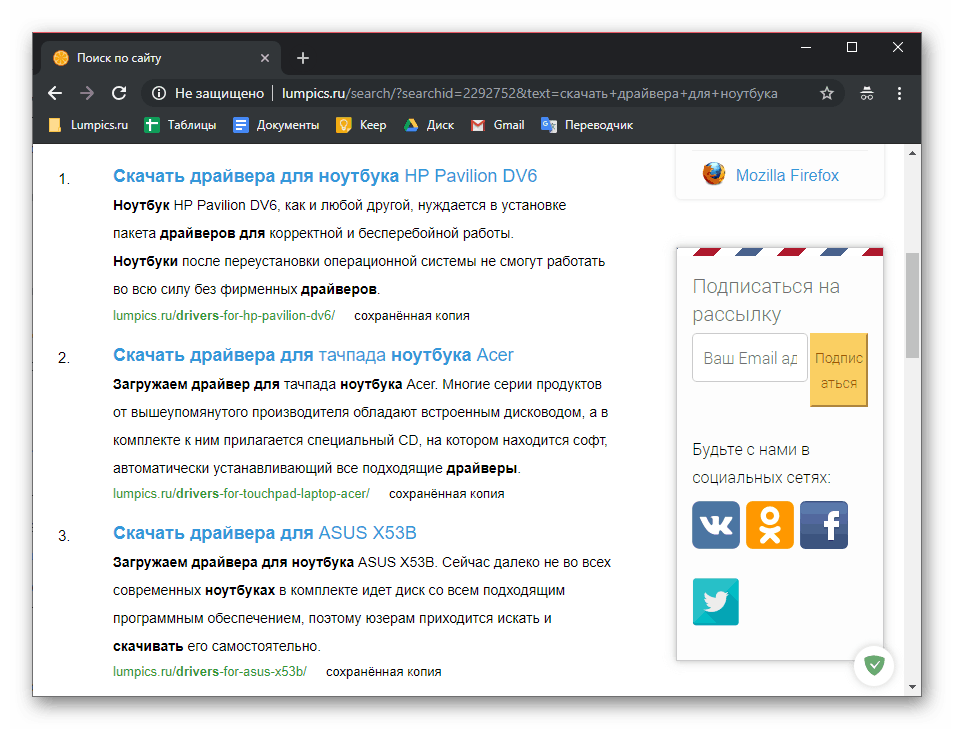
Bodite pozorni na dejstvo, da tudi če ne najdete materiala, posebej namenjenega vaši napravi, ne smete obupati. Preberite članek o prenosnem računalniku ali "matični plošči" iste blagovne znamke - algoritem opisanih dejanj je primeren za druge izdelke proizvajalca istega segmenta.
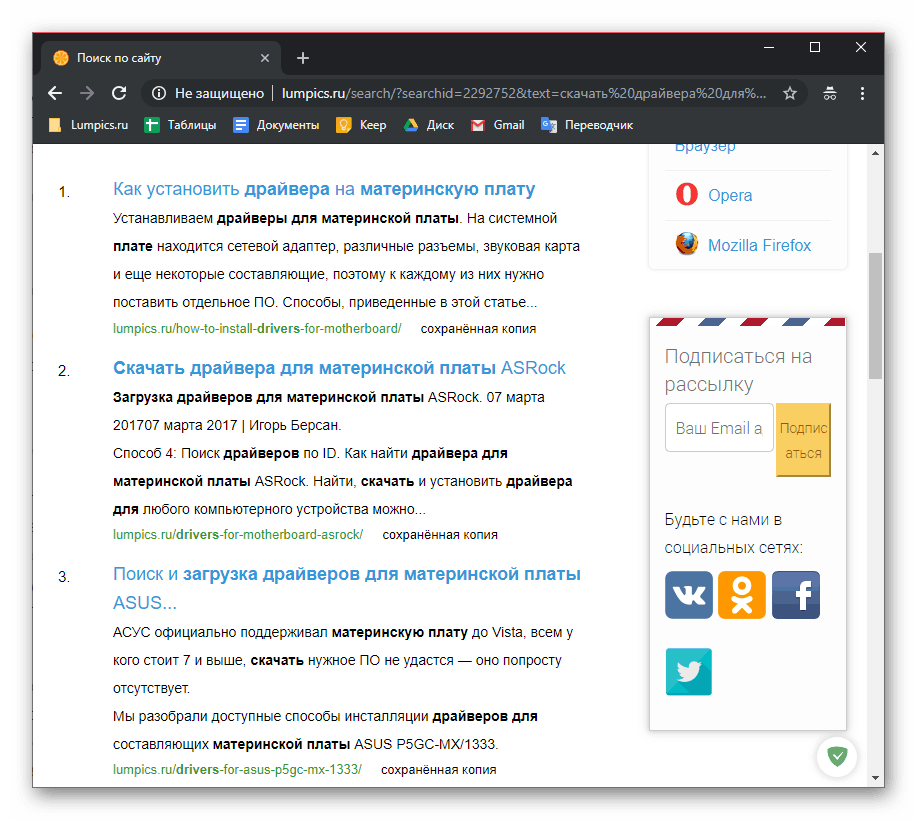
3. način: Aplikacije z blagovno znamko
Proizvajalci večine prenosnih računalnikov in nekaterih matičnih plošč (zlasti v premium segmentu) razvijajo lastno programsko opremo, ki omogoča konfiguriranje in vzdrževanje naprave, namestitev in posodabljanje gonilnikov. Takšna programska oprema deluje v samodejnem načinu, skeniranje strojne in sistemske komponente računalnika, nato pa naloži in namesti manjkajoče komponente programske opreme in posodobi zastarele komponente. V prihodnje bo ta programska oprema uporabnika redno opozarjala na najdene posodobitve (če obstajajo) in potrebo po njihovi namestitvi.
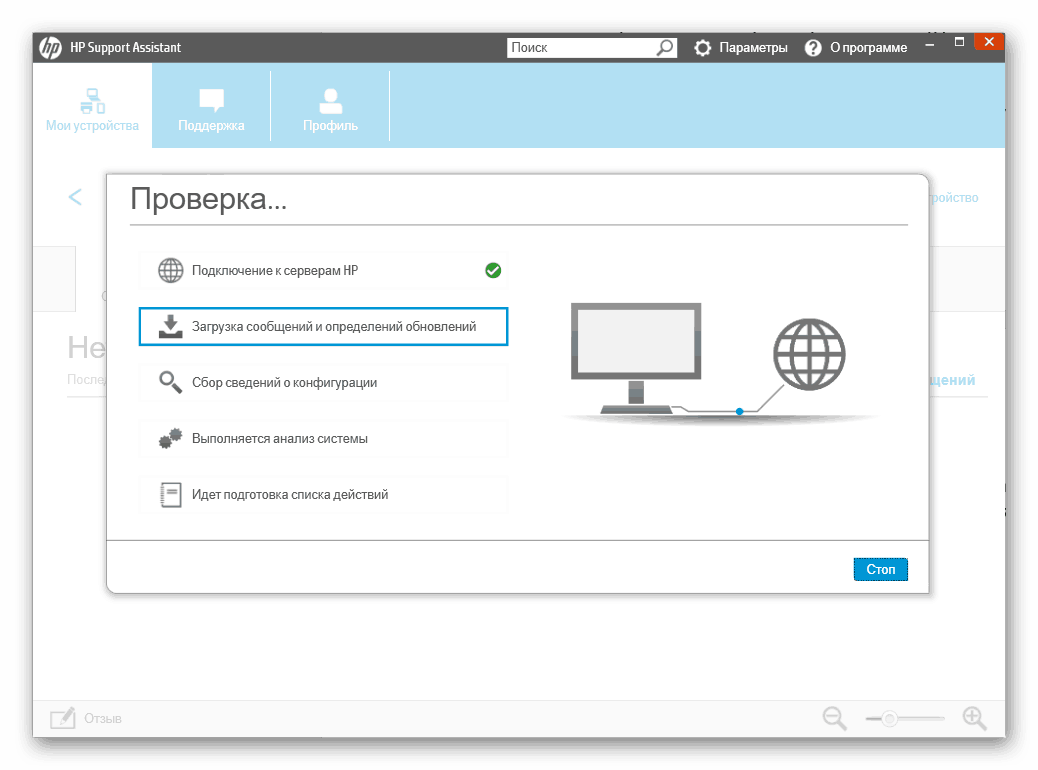
Aplikacije z blagovno znamko so vnaprej nameščene, vsaj v smislu prenosnih računalnikov (in nekaterih osebnih računalnikov) z licenciranim operacijskim sistemom Windows. Poleg tega so na voljo za prenos iz uradnih strani (na istih straneh, kjer so predstavljeni gonilniki, o čemer smo razpravljali v prvi metodi tega članka). Prednost uporabe je očitna - namesto dolgočasne izbire komponent programske opreme in njihovega samopostavljanja, samo prenesite en program, ga namestite in zaženite. Govorimo neposredno o prenosu, oziroma o izvedbi tega procesa - tako prva kot že omenjena metoda in posamezni članki o prenosnih računalnikih in matičnih ploščah, omenjenih v drugem, bodo pomagali pri tem.
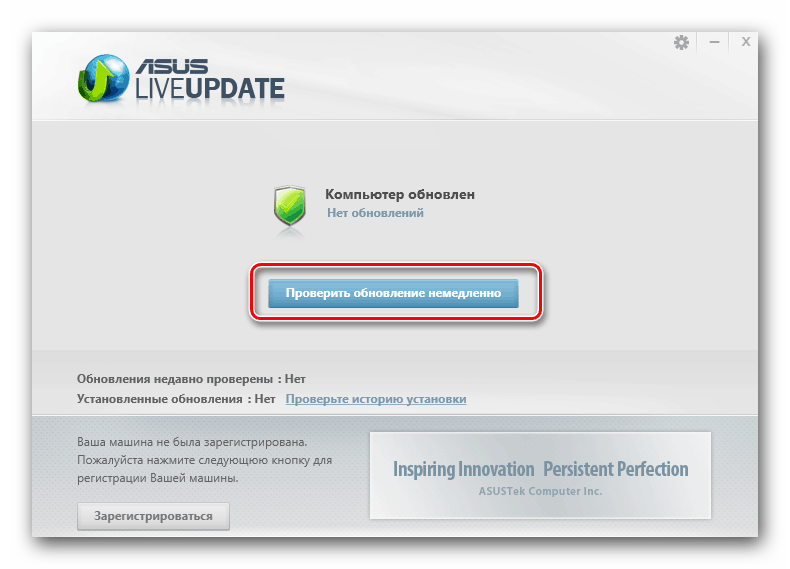
4. način: Programi tretjih oseb
Poleg specializiranih (lastniških) programskih rešitev obstaja kar nekaj podobnih, vendar univerzalnih in bolj funkcionalno bogatih izdelkov tretjih razvijalcev. To so programi, ki optično preberejo operacijski sistem in vso strojno opremo, nameščeno v računalniku ali prenosnem računalniku, samostojno najdejo manjkajoče in zastarele gonilnike ter nato ponudijo njihovo namestitev. Naša spletna stran ima tako preglede večine predstavnikov tega segmenta programske opreme kot tudi podrobne smernice za uporabo najbolj priljubljenih med njimi, s katerimi ponujamo branje.
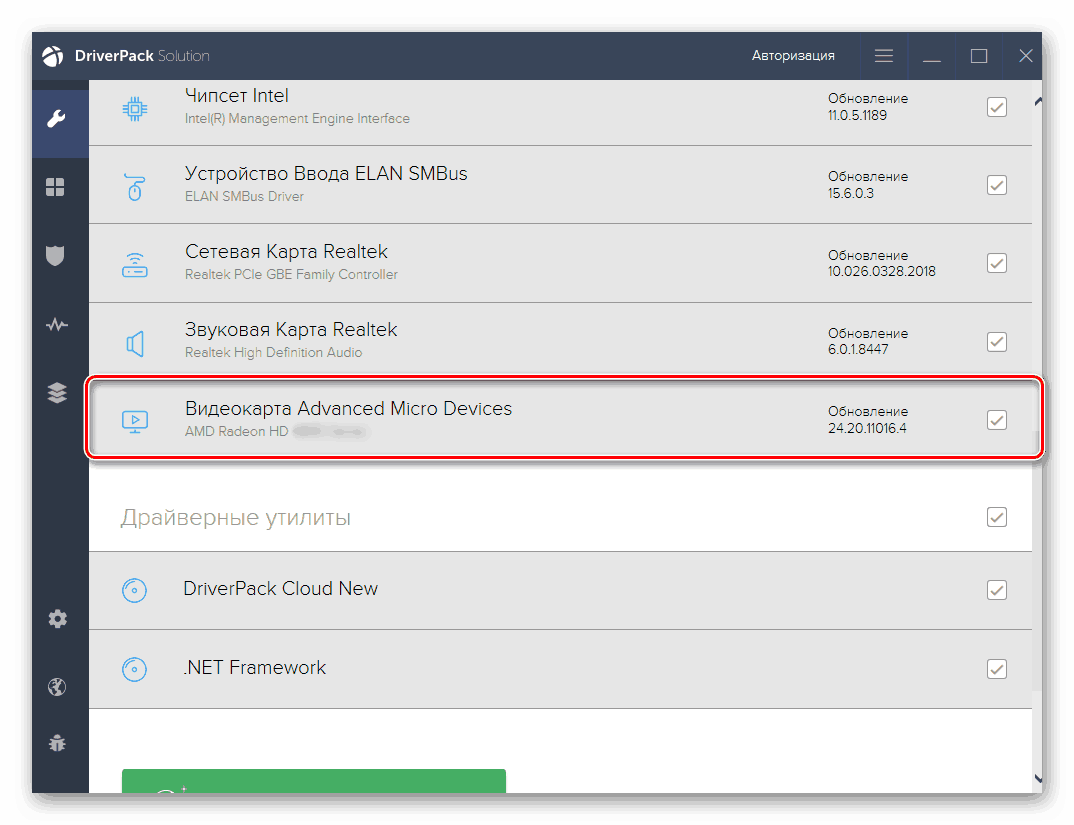
Več podrobnosti:
Programska oprema za avtomatsko namestitev gonilnikov
Namestitev gonilnikov z uporabo rešitve DriverPack
Uporaba DriverMax za iskanje in namestitev gonilnikov
5. način: ID strojne opreme
V prvi metodi smo najprej poiskali in nato prenesli en gonilnik za matično ploščo ali prenosni računalnik, in sicer tako, da smo prej ugotovili točno ime te „železne baze“ in naslov uradne spletne strani proizvajalca. Toda kaj storiti, če ne poznate modela naprave, ne najdete strani s podporo ali na njem ni nobenih komponent programske opreme (na primer zaradi zastarelosti opreme)? Najboljša rešitev v tem primeru je uporaba identifikatorja strojne opreme in specializirane spletne storitve, ki omogočajo iskanje gonilnikov na njej. Metoda je dokaj preprosta in zelo učinkovita, vendar potrebuje nekaj časa. Več o algoritmu njegove izvedbe lahko izveste iz ločenega gradiva na naši spletni strani.
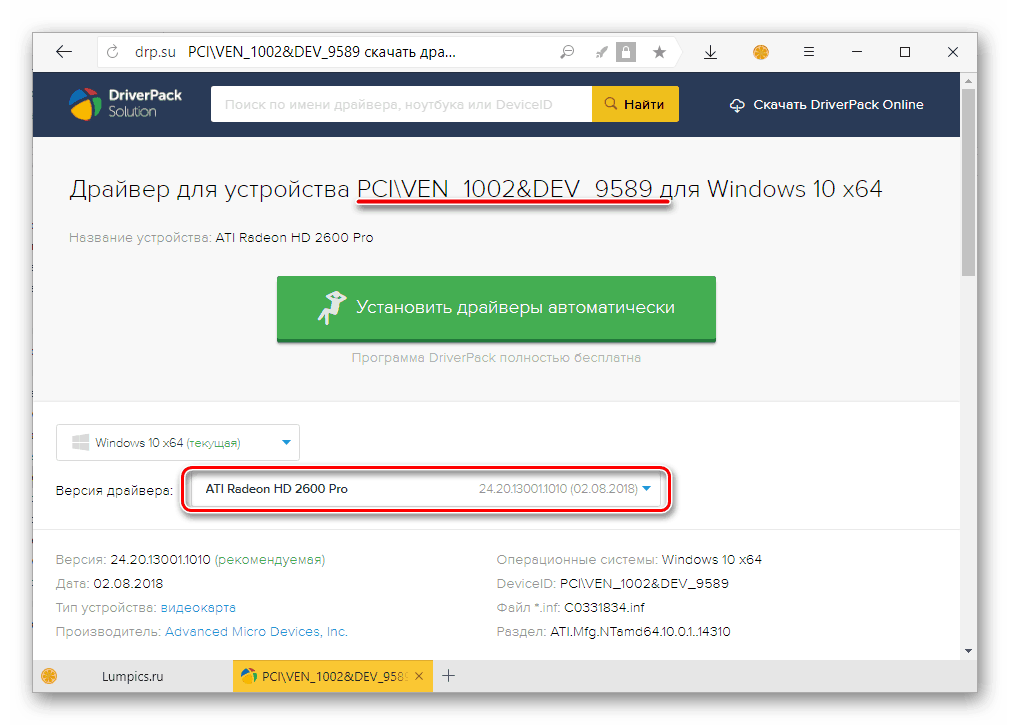
Več podrobnosti: Poiščite gonilnike z ID-jem strojne opreme v sistemu Windows
6. metoda: Standardna orodja OS
V operacijskem sistemu Windows 10, kateremu je namenjen ta članek, je na voljo tudi lastno orodje za iskanje in namestitev gonilnikov - »Upravitelj naprav« . Bilo je v prejšnjih različicah operacijskega sistema, vendar je bilo v "top deset", da je začel delati s skoraj nobenih pritožb. Poleg tega, takoj po namestitvi, prvi nastavitvi operacijskega sistema in njeni povezavi z internetom, bodo potrebne komponente programske opreme (ali večina) že nameščene v sistemu, vsaj za integrirano računalniško strojno opremo. Poleg tega bo morda potrebno prenesti blagovno znamko programske opreme za vzdrževanje in konfiguracijo diskretnih naprav, kot so grafične kartice, zvočne in omrežne kartice, pa tudi periferne naprave (tiskalniki, skenerji itd.), Čeprav to ni vedno (in ne za vsakogar). .
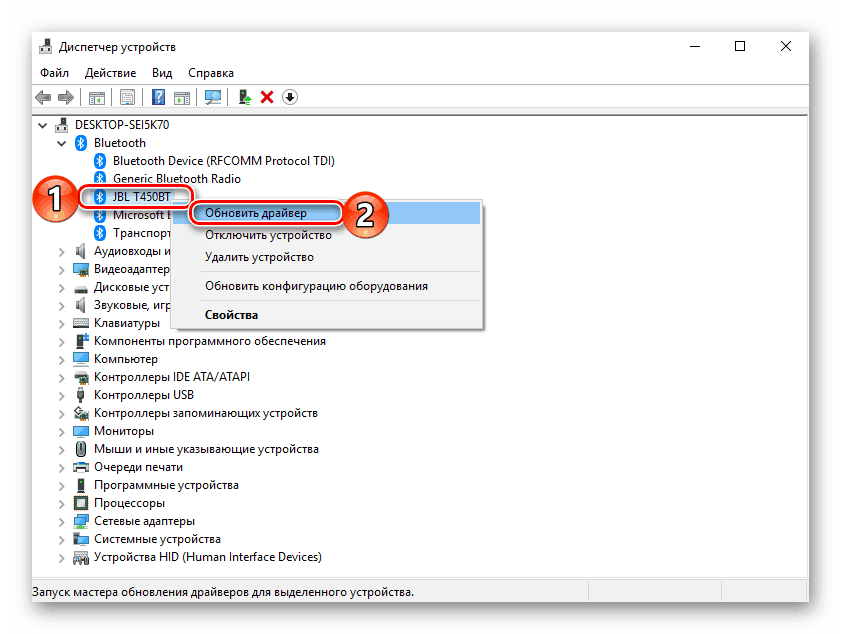
In vendar, včasih se nanaša na "Device Manager" za iskanje in namestitev gonilnikov je obvezna. Več o tem, kako delati s to komponento operacijskega sistema Windows 10, lahko iz ločenega članka na naši spletni strani, spodaj je predstavljena povezava do njega. Ključna prednost njegove uporabe je odsotnost potrebe po obisku katere koli spletne strani, prenosu posameznih programov, namestitvi in obvladovanju.
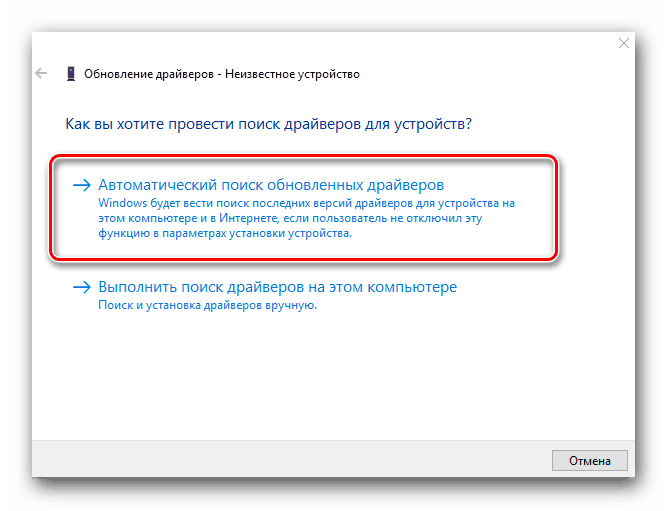
Več podrobnosti: Iskanje in namestitev gonilnikov s standardnimi orodji Windows
Izbirno: Gonilniki za diskretne naprave in zunanje naprave
Razvijalci programske opreme za strojno opremo včasih izdajajo ne le gonilnike, ampak tudi dodatno programsko opremo za njihovo vzdrževanje in konfiguracijo ter hkrati za posodabljanje komponente programske opreme. To naredijo NVIDIA, AMD in Intel (grafične kartice), Realtek (zvočne kartice), ASUS, TP-Link in D-Link (omrežni adapterji, usmerjevalniki), pa tudi številna druga podjetja. 
Na naši spletni strani je veliko navodil po korakih, namenjenih uporabi enega ali drugega lastniškega programa za namestitev in posodabljanje gonilnikov, spodaj pa bomo zagotovili povezave do najpomembnejših, ki so namenjene najpogostejši in najpomembnejši opremi:
Videokartice:
Namestitev gonilnika za grafično kartico NVIDIA
Uporaba programske opreme AMD Radeon za namestitev gonilnikov
Iskanje in nameščanje gonilnikov z uporabo nadzornega centra AMD Catalyst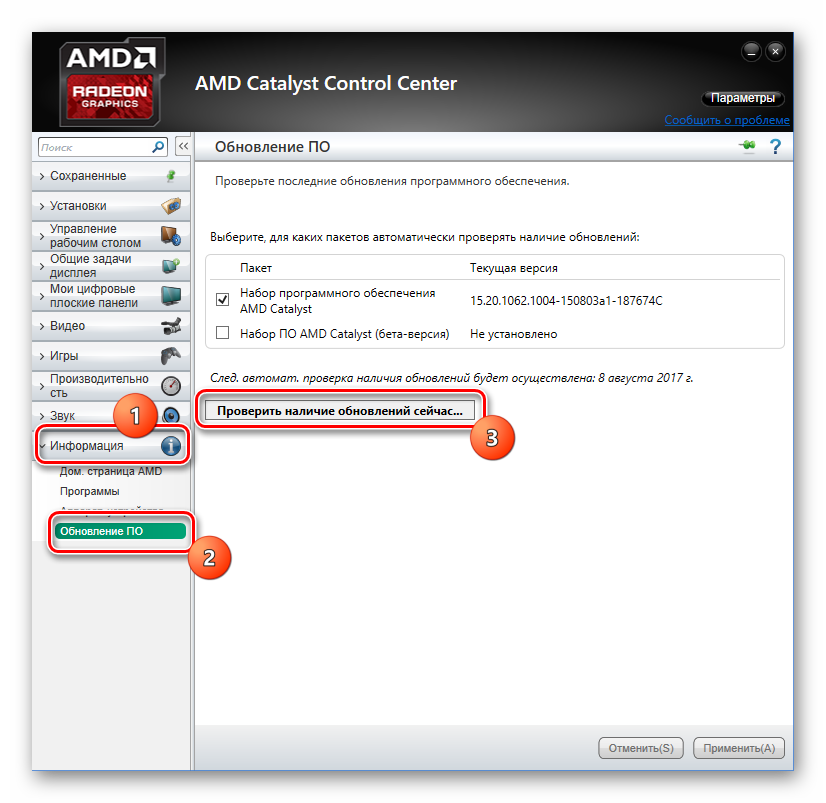
Opomba: Iskanje lahko uporabite tudi na naši spletni strani, pri čemer kot poizvedbo navedete točno ime grafičnega vmesnika podjetja AMD ali NVIDIA - zagotovo imamo korak za korakom za vašo napravo.

Zvočne kartice:
Iskanje in namestitev Realtek HD Audio Driver
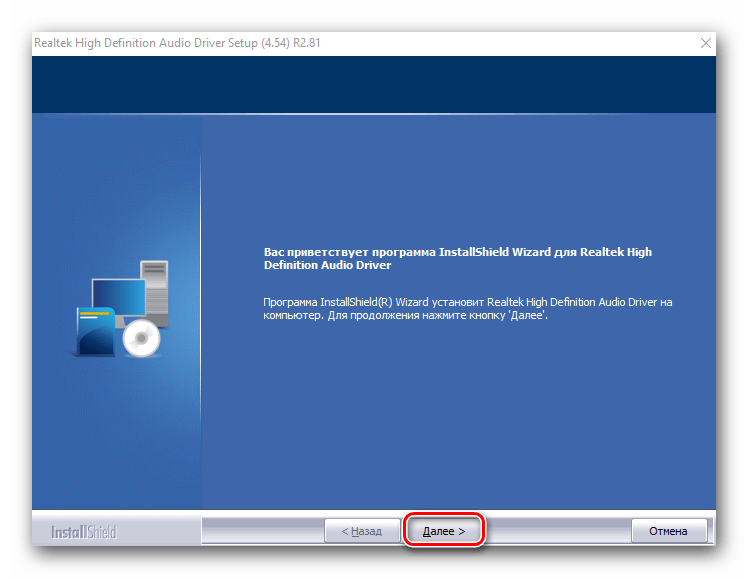
Monitorji:
Kako namestiti gonilnik monitorja
Iskanje in nameščanje gonilnikov za BenQ monitorje
Prenesite in namestite gonilnike za monitorje Acer

Omrežna oprema:
Prenesite in namestite gonilnik za omrežno kartico
Poiščite gonilnik za omrežno kartico TP-Link
Prenos gonilnika za omrežno kartico D-Link
Namestitev gonilnika za omrežni adapter ASUS
Kako namestiti gonilnik Bluetooth v operacijskem sistemu Windows

Poleg vsega navedenega imamo še veliko člankov o iskanju, prenosu in nameščanju gonilnikov za usmerjevalnike, modeme in usmerjevalnike najbolj znanih (in ne tako) proizvajalcev. V tem primeru vam predlagamo, da naredite enake korake kot pri prenosnih računalnikih in matičnih ploščah, opisanih v drugi metodi. To pomeni, da uporabite iskanje na glavni strani. soringpcrepair.com in vnesite naslednjo poizvedbo:
скачать драйвера + обозначение типа (роутер/модем/маршрутизатор) и модель устройства
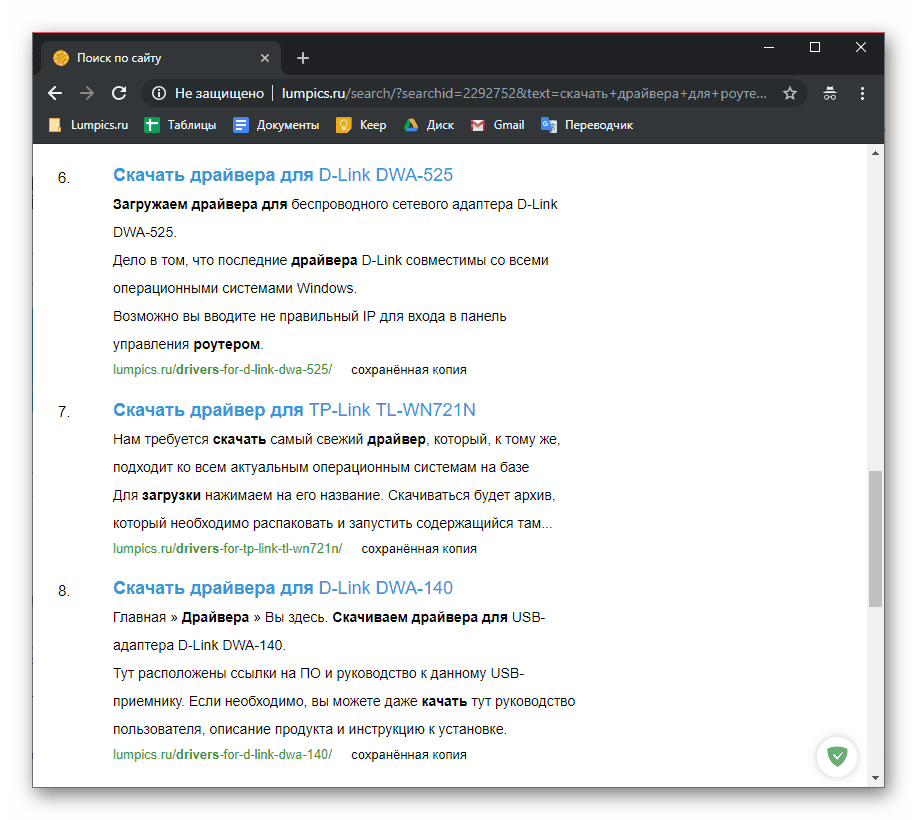
Podobno je tudi situacija s skenerji in tiskalniki - imamo tudi precej materialov o njih, zato lahko z veliko verjetnostjo rečemo, da boste našli podrobna navodila za vašo opremo ali podoben predstavnik linije. V iskanju podajte vrsto poizvedbe:
скачать драйвера + тип устройства (принтер, сканер, МФУ) и его модель
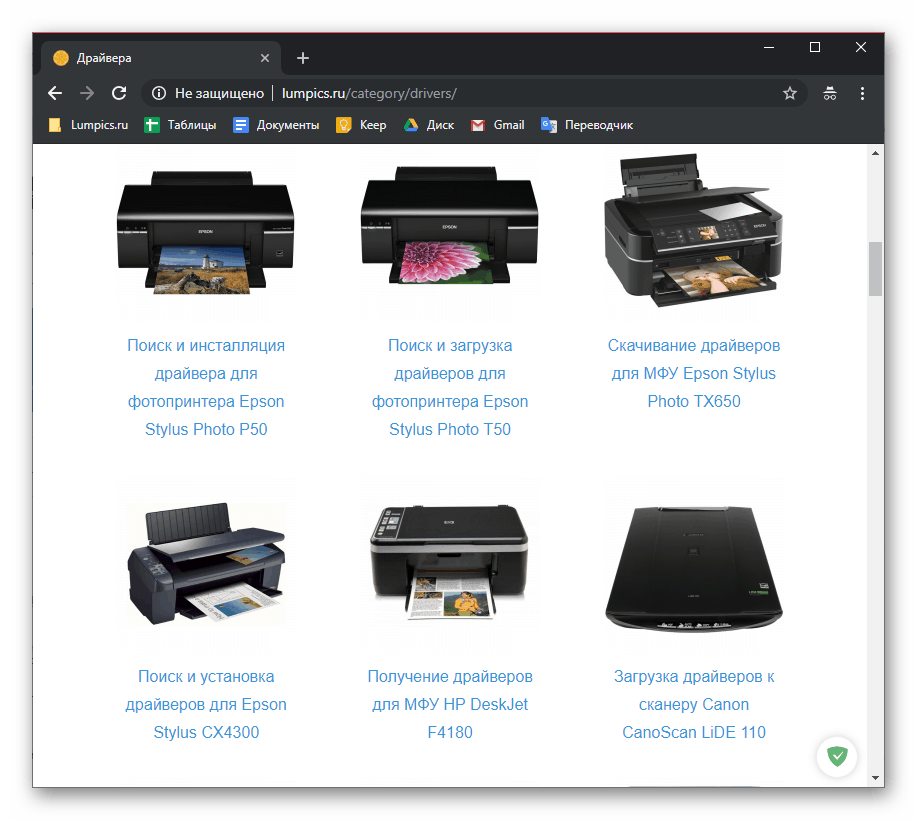
Zaključek
V operacijskem sistemu Windows 10 najdete kar nekaj načinov za iskanje gonilnikov, najpogosteje pa operacijski sistem obravnava to nalogo sam, uporabnik pa jo lahko opremi samo z dodatno programsko opremo.